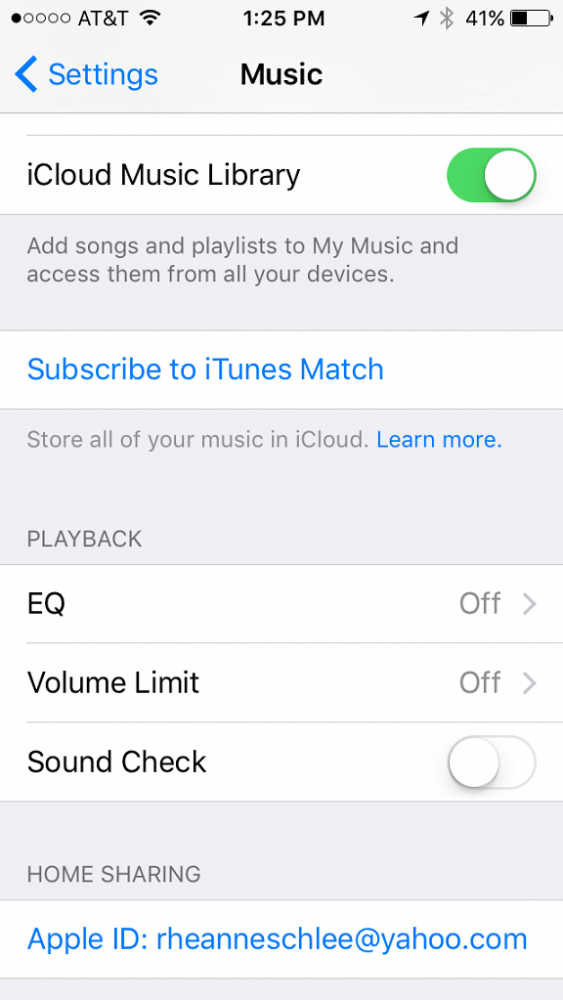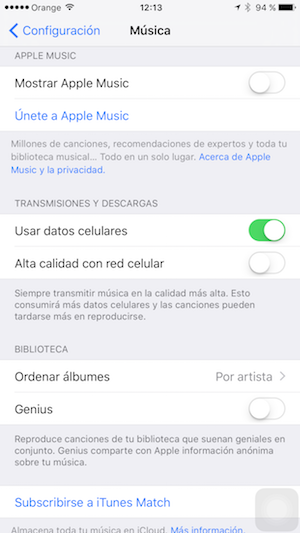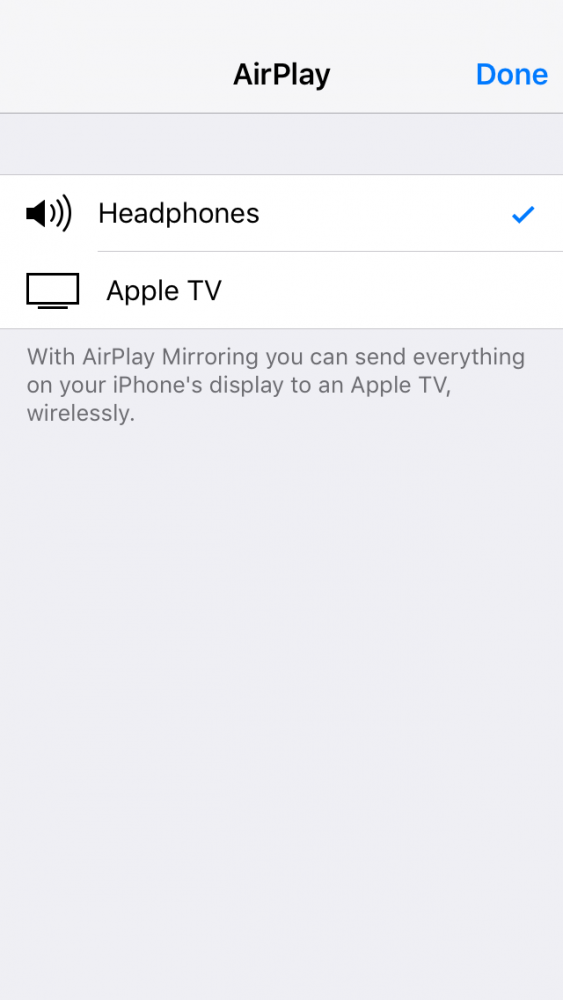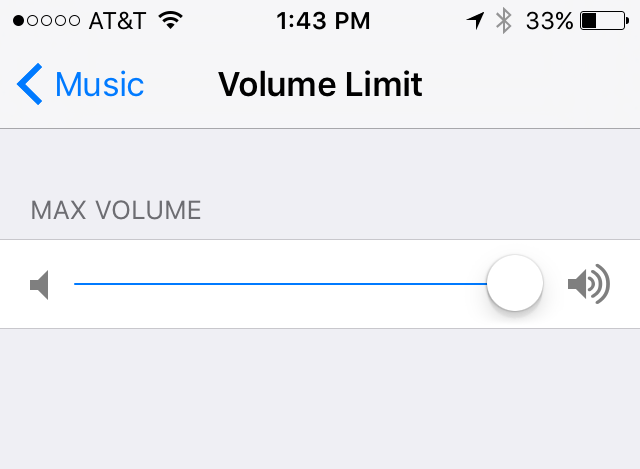Apple Music, que foi revelado na WWDC do ano passado e lançado no final de junho, encorajou milhões de usuários a darem o passo em direção ao streaming de música, no entanto, mesmo aqueles que estão familiarizados com outros serviços como Spotify ou Pandora, acham que é um serviço às vezes opressor . Então, hoje você tem uma coleção feita por Rheanne Taylor, editora da iPhone Life Magazine, com Principais dicas para dominar o Apple Music.
1. Crie listas de reprodução de música
Para começar a criar suas próprias listas de reprodução, você precisará tocar em Minha música no aplicativo Música e selecionar Listas de reprodução na parte superior da tela. Clique em Novo. Você será solicitado a criar um título e uma descrição para a lista de reprodução. Depois de fazer isso, clique em "Adicionar músicas" e no pequeno sinal de mais (+) ao lado do título da música que deseja adicionar.
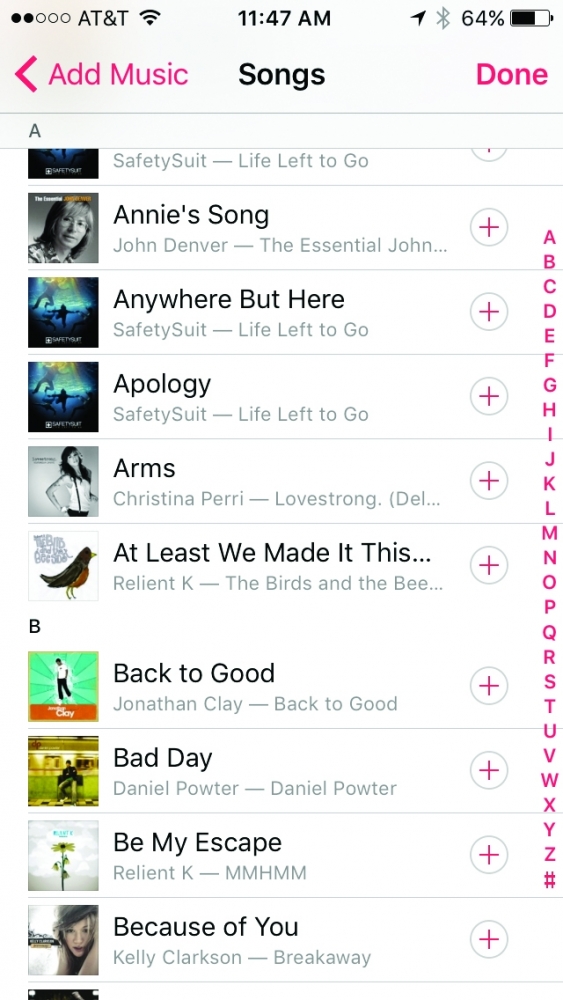
2. Ajuste a reprodução de música
A reprodução de música pode ser ajustada para fornecer o melhor som, independentemente do ambiente em que você estiver. Para ajustar a reprodução da música, vá para Configurações> Música e selecione Equalizador. Aqui você tem muitas opções para escolher. Se você não tiver certeza de qual opção selecionar, escolha uma música de sua preferência e faça o teste.
3. Ajuste a qualidade do streaming
Por padrão, o Apple Music ajusta a qualidade do som com base no fato de você estar reproduzindo música por meio de uma conexão Wi-Fi ou de dados móveis. Mas você também pode decidir se deseja obter uma melhor qualidade de música para aumentar o uso de dados ou não. Para alterar a qualidade de streaming de música, vá em Ajustes> Música e ative o uso de dados móveis. Aparecerá a opção "Alta qualidade com rede celular", ative-a e pronto.
4. Música sem fios
Com o AirPlay, você pode transmitir música para alto-falantes compatíveis com AirPlay ou Apple TV. Para isso, você terá que se certificar de que seus alto-falantes iDevice, Apple TV ou AirPlay estão todos conectados na mesma rede Wi-Fi. Em seguida, deslize de baixo para cima na tela do seu iPhone ou iPad, vá ao Centro de Controle, pressione AirPlay e selecione o dispositivo no qual deseja reproduzir a música.
5. Defina um volume máximo
Para definir um limite de volume no iPhone, vá em Ajustes> Música> Limite de Volume e arraste o controle deslizante para a esquerda ou direita para definir um limite de volume.
E amanhã ... mais dicas para dominar o Apple Music. Não o perca!
Não se esqueça disso em nossa seção Tutoriais Você tem à sua disposição uma grande variedade de dicas e truques para todos os seus dispositivos, equipamentos e serviços Apple.
A propósito, você ainda não ouviu o episódio do Apple Talkings, o podcast Applelised? E agora, ouse ouvir também O pior podcast, o novo programa criado pelos editores Applelizados Ayoze Sánchez e Jose Alfocea.
FONTE | iPhone Life